Chromecast je jednou z nejlevnějších televizních karetdostupné na trhu. Má nějakou rozumně tvrdou konkurenci, ale značka Google jí hodně pomáhá. Google rutinně aktualizuje Chromecast OS. Hardware také v minulosti zaznamenal několik vylepšení, ale vylepšení hardwaru znamená, že musíte koupit nové zařízení, zatímco aktualizace operačního systému jsou mnohem jednodušší. Neexistuje způsob, jak odložit aktualizaci Chromecastu. Pokud je k dispozici aktualizace, musíte upgradovat firmware. Aktualizace bohužel vždy neprobíhá hladce. Může to selhat v polovině cesty nebo se vůbec neobjevit a Google neexistuje oficiální řešení. Dobrou zprávou je, že je velmi snadné vynutit aktualizaci Chromecastu. Vše, co musíte udělat, je spustit jednoduchý příkaz terminálu.
Připravte Chromecast
Zkontrolujte, zda je Chromecast zapnutý a řádně zapnutýnakonfigurováno. Měl by být ve stejné síti jako počítač. Pokud v počítači používáte VPN, zakažte ji při vynucení aktualizace. Než budete pokračovat, je také dobré zkontrolovat, zda je pro Chromecast skutečně k dispozici aktualizace. Tato metoda přinutí Chromecast hledat aktualizaci bez ohledu na to, zda je k dispozici nebo ne.
Najděte svou IP adresu Chromecastu
Budete muset najít IP adresu svéChromecast. Je to docela jednoduché. Spusťte v telefonu iPhone nebo Android aplikaci Domovská stránka Google. Přejděte do části Zařízení a klepněte na tlačítko přetečení v pravé horní části zařízení. Vyberte Nastavení. Přejděte na úplnou spodní část obrazovky Nastavení. Na Chromecastu uvidíte aktuální verzi operačního systému, adresu MAC a adresu IP.

Okna
Otevřete PowerShell ve Windows. Ve Windows 10 je PowerShell dodáván mimo krabici. U starších verzí systému Windows, tj. Windows 7 a 8 / 8.1, budete muset nainstalovat. Vložte následující příkaz do prostředí PowerShell a ujistěte se, že jste <chromecastIP> nahradili IP adresou svého Chromecastu.
Invoke-WebRequest -Method Post -ContentType "application/json" -Body "{"params": "ota foreground"}" -Uri "http://<chromecastIp>:8008/setup/reboot" -Verbose -UserAgent "curl"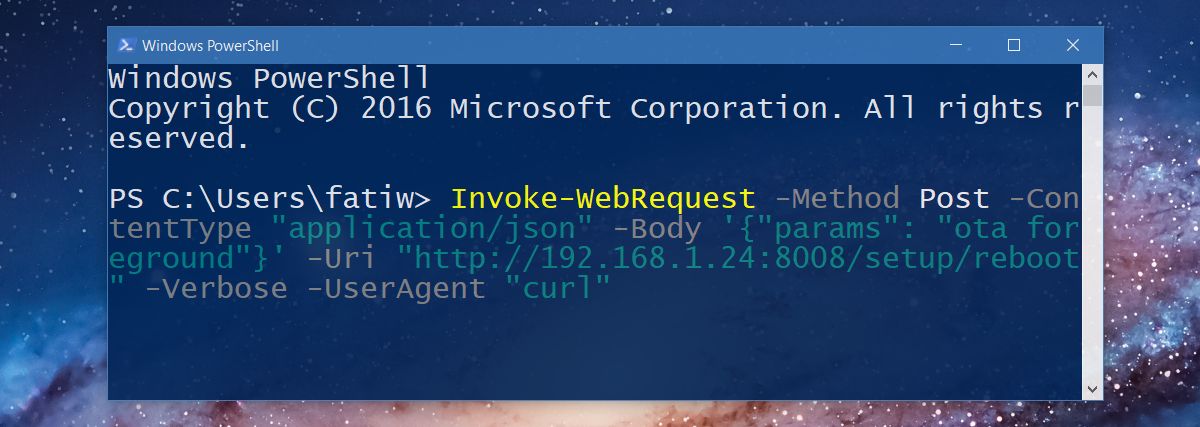
Mac a Linux
V systémech Mac a Linux bude stejný příkaz fungovat. Stále budete potřebovat IP adresu svého Chromecastu a domácí aplikace Google je nejjednodušším způsobem, jak ji získat. Otevřete terminál a vložte následující příkaz.
curl -X POST -H „Content-Type: application / json“ -d ‘{„ params “:„ ota foreground “}’ http: // <chromecastIp>: 8008 / setup / reboot -v
Nahraďte <chromecastIP> IP adresou vašeho Chromecastu.
Po provedení těchto příkazů Chromecastpřejde do režimu aktualizace. Zobrazí se obrazovka „Načítání aktualizace“ spolu s voličem průběhu. Počkejte na stažení a instalaci aktualizace. Chromecast OS je obvykle malé stahování, takže aktualizace by neměla být dokončena za více než patnáct minut.













Komentáře